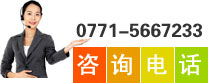在各个子系统中用户可以即时查看常用的业务报表,此外系统还把所有的报表集合起来并加以分类,以便用户集中查阅各类业务报表,系统内的这些报表大致分为业务报表和财务报表两类。
DaT速达财务官网
3.1业务报表的基本操作
业务报表的操作基本相同,不同的只是选择的统计范围,以下简要介绍业务报表的常用操作(以"客户销售订单汇总表"为例)。DaT速达财务官网
一、 打开报表的操作路径DaT速达财务官网
点击「集团管理」→「企业信息」→「业务报表中心」打开"报表控制台"(如图6-1),首先选择报表类型为"销售报表",然后再选择一个报表项目--"客户销售订单汇总表",最后单击【显示】即可打开该报表;DaT速达财务官网
或者单击「供应链管理」→「销售管理」→「销售订单」,在报表栏点击《销售订单执行汇总》,同样可以打开所选的报表。DaT速达财务官网
 DaT速达财务官网
DaT速达财务官网
DaT速达财务官网
二、 设置过滤条件DaT速达财务官网
 DaT速达财务官网
DaT速达财务官网
报表统计的数据范围很可能比较宽泛,有时报表太大用起来不太方便,此时需要先设置查询条件,您会发现该窗口与"单据维护"功能的窗口很相似,实际上其操作方法是通用的。您可以在此窗口设置过滤条件,既可以用单一条件进行过滤,也可以定义组合条件交叉过滤。DaT速达财务官网
假设我们只想查看"商品A"的订单情况,具体步骤如下。DaT速达财务官网
· 首先定义查询的起始日期;DaT速达财务官网
· 接着在"条件项目"栏中选择"商品名称"选项,再在商品名称列表中选择"商品A";DaT速达财务官网
· 现在两个条件都定义好了,单击【确定】,满足条件的新报表就自动生成了DaT速达财务官网
 DaT速达财务官网
DaT速达财务官网
系统在设置过滤条件时还提供了“多选”功能。DaT速达财务官网
三、 业务报表的穿透式查询DaT速达财务官网
本系统的报表能够从汇总表直接查询明细表,然后由明细表直接查询单据、凭证,从而为企业的管理者提供了极大的便利。DaT速达财务官网
如果想查看对"客户甲"的销售订单情况,您可以用鼠标双击"客户甲"这一记录,或单击窗口下方的【明细】按钮,那么系统会自动打开关于"客户甲"的客户销售订单明细表。DaT速达财务官网
如果还想进一步查看某张[销售订单]的具体细节,可以用鼠标双击某条记录,或单击窗口下方的【单据】按钮,那么系统就会自动显示该张销售单。DaT速达财务官网
DaT速达财务官网
四、 自定义列DaT速达财务官网
当一个报表太宽时,对用户分析数据也是很不方便的,解决的途径有两个:调整列宽或隐藏某些不需要的列。第二种途径即为自定义列。我们仍以"客户销售订单汇总表"为例,假如"客户编码"列不是您关心的,可以单击【自定义列】按钮,打开'列过滤'设置窗口,在窗口中将"客户编码"项前面的勾取消掉,然后单击【确定】,这时报表中的"客户编码"列将不再显示。DaT速达财务官网
DaT速达财务官网
五、 报表导出DaT速达财务官网
系统给您提供的报表毕竟是固定的,如果您想对报表进一步加工,不妨把它导入到Excel中,然后按照您的需要进行编辑后再输出。操作方法:单击【导出Excel】按钮,系统即自动将所选报表导入到Excel中,熟悉Excel的朋友可以自己编辑它啦。DaT速达财务官网
DaT速达财务官网
六、 打印及预览DaT速达财务官网
在打印报表之前先预览一下,看看报表是否超出纸张的宽度,各列列宽的比例是否适当,然后再打印。具体操作方法:单击窗口下方【打印】右侧下拉按钮从中选择【打印预览】,预览一下打印效果,然后再单击预览窗口的【打印】将报表输出;或者直接单击【打印】将报表输出即可。DaT速达财务官网
此外,系统还提供了“动态打印参数设置”功能,可以使用户更加快捷而简单地设置自定义格式的报表。DaT速达财务官网
DaT速达财务官网
七、 其他DaT速达财务官网
此外,如果您想改变报表项目排列的顺序,可以将鼠标指针移到列的标题位置,然后按住鼠标左键不放,将其向左向右拖动到其他位置,松开鼠标即可。DaT速达财务官网
DaT速达财务官网
3.2会计账表的基本操作
本节所指的会计账表包括日记账、明细分类账、总账、科目汇总表、试算平衡表等会计常用的账簿和表格。DaT速达财务官网
一、 打开会计账表的操作路径DaT速达财务官网
您可以单击「报表」→「财务报表中心」打开'报表中心'(如图6-4),首先选择账表类型为"会计账簿",然后再选择一个账表项目--"总分类账",最后单击【显示】即可打开该账簿;DaT速达财务官网
 DaT速达财务官网
DaT速达财务官网
DaT速达财务官网
二、 设置过滤条件DaT速达财务官网
 DaT速达财务官网
DaT速达财务官网
在打开会计账表之前,系统会提供一个过滤窗口,您首先需要设置账表的会计期间、会计科目等信息,然后才可以显示具体的会计账表。以下我们以"总分类账"为例予以简要说明。DaT速达财务官网
1. 确定会计期间。系统默认的会计期间为当前会计期间,如需修改,请按如下方法操作:DaT速达财务官网
· 单击"期间",从列表中选择一个预先设置的会计期间或自定义会计期间; DaT速达财务官网
· 单击"年"、"月"选择框右侧【▲▼】键,单击▲为增加,单击▼键为减少。DaT速达财务官网
2. 设置科目级别。系统默认科目级别为1 级,但是由于总分类账是从各账户的最底层明细科目汇总生成的,因此,您可以自己定义科目级别,即可以定义最高一级科目,也可以定义最低一级科目,操作方法与上面设置"会计期间"的方法相同;DaT速达财务官网
3. 选择起始、结束科目。您需要选择账簿中要显示哪些会计科目,如果没有选择,账簿中将没有内容可显示。您可以通过单击右侧的下拉按钮或打开科目结构表来选择;DaT速达财务官网
4. 选择币别:单击右侧下拉按钮,从列表中选择一个币种;DaT速达财务官网
5. 无发生额不显示。如果某些会计科目并没有发生额,则可以单"无发生额不显示"选项使其打勾,显示的账表中将只包含选定会计期间中所有发生过会计业务的会计科目。否则,显示的账表中将会包含所有发生过会计业务和未发生过会计业务的会计科目;DaT速达财务官网
6. 一期数据按两行显示。选择该选项DaT速达财务官网
7. 设置完毕,单击【取消】按钮,放弃操作并退出账簿选择窗口;单击【确定】按钮,即可进入所需的账簿。DaT速达财务官网
 DaT速达财务官网
DaT速达财务官网
DaT速达财务官网
三、 会计账簿的显示格式 DaT速达财务官网
本系统的会计账簿根据所选的币种不同,可以分为两种显示格式:金额式和外币金额式。DaT速达财务官网
1. 系统默认的币种为"人民币",默认的账簿显示样式"金额式",其中账簿中各栏所代表的内容如下:DaT速达财务官网
· 凭证日期:会计凭证上标识的日期;DaT速达财务官网
· 凭证字号:会计凭证上标识的凭证字和凭证号;DaT速达财务官网
· 摘要:会计凭证摘要栏的摘要内容;DaT速达财务官网
· 对方科目:该张会计凭证中与本科目相对应的科目;DaT速达财务官网
· 借方:该凭证的借方发生额;DaT速达财务官网
· 贷方:该凭证的贷方发生额;DaT速达财务官网
· 余额:截至目前该张凭证为止账存金额。DaT速达财务官网
2. 外币金额式:DaT速达财务官网
如果您选择了非本位币,则账簿的显示格式为"外币金额式"。DaT速达财务官网
· 窗口中"汇率"栏显示的是您在编制会计凭证时录入的汇率;DaT速达财务官网
· "原币"栏显示的是您在编制会计凭证时录入的外币金额;DaT速达财务官网
· "本位"栏显示的是外币金额和汇率的乘积;DaT速达财务官网
· 其他栏目表示的内容同本位币金额式窗口的内容相同。DaT速达财务官网
四、 过滤DaT速达财务官网
如果您按照某种设置查看了会计账簿之后,还想按照另一种设置来继续查看会计账簿,可以不退出账簿显示窗口,单击【过滤】按钮,打开账簿设置窗口重新选择查看的条件,设置完毕后按【确定】按钮,即可打开账簿继续查看,而原来已打开的账薄会自动关闭;DaT速达财务官网
DaT速达财务官网
五、 打印会计账簿 DaT速达财务官网
(1) 在确保已经连接好打印机之后,先选择打印样式,然后直接按【打印】按钮,即可直接打印出账簿;DaT速达财务官网
(2) 或者先单击【预览】,进入预览模式,然后单击窗口中的【打印】按钮,也可将账簿输出到打印机; DaT速达财务官网
DaT速达财务官网
六、 导出ExcelDaT速达财务官网
与业务报表一样,如果您需要某些特殊格式的会计账簿可以将其导出到Excel中,进行编辑后重新输出。DaT速达财务官网
DaT速达财务官网
七、 会计账表的穿透式查询功能DaT速达财务官网
本系统的会计账簿也可以实现穿透式查询的功能,即可以通过总账→明细分类账→会计凭证进行连环查看,使您在总账窗口中可以直接查询每一个会计科目的明细账、以及每一笔明细账所对应的会计凭证。DaT速达财务官网
DaT速达财务官网
八、 关闭账表DaT速达财务官网
单击账表窗口右上角的【×】标志即可。DaT速达财务官网
转载请注明文章来自广西速达软件,本文地址:/news/suda_news/2017-10-10/2191.html